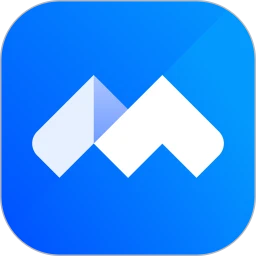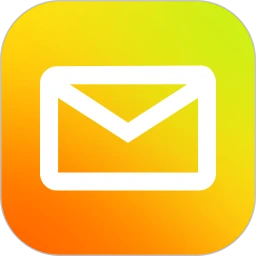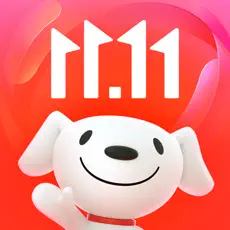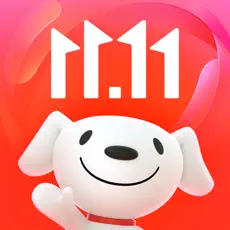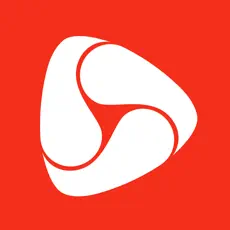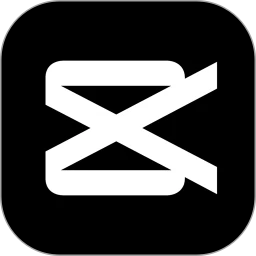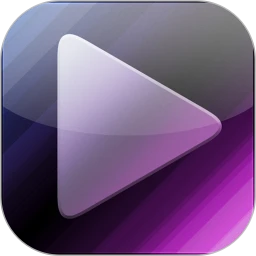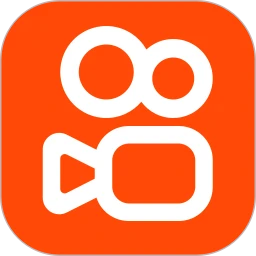qq邮箱怎么发送文件夹给别人 qq邮箱发送文件夹的方法

QQ邮箱下载安装2021最新版
- 类型:工具软件
- 大小:234.92M
- 语言:简体中文
- 评分:
qq邮箱怎么发送文件夹给别人?QQ邮箱应该是大家比较常用的邮箱软件,能够实现对包括QQ在内的全球超多种主流邮箱进行登录管理,以及常用的邮箱功能,那么我们在使用邮箱的时候,有时候是需要发送文件夹给对方的,但是有经验的小伙伴都知道,发邮件直接发文件夹是发不出去的,那么应该怎么办呢,其实很简单,只需要将文件夹进行压缩过后就能够发送了,那么具体应该怎么样操作呢,很多小伙伴不知道,那么就和小编一起看看吧!
qq邮箱发送文件夹的方法

1、qq邮箱如何发送文件夹的首要是打开电脑,在磁盘中找到等下要在邮箱中进行发送的文件夹,选定文件,右键鼠标,在弹出的对话框中选择“添加到****.zip,或.rar等选项。
2、点击后, 软件自动进行文件压缩,在相同目录下出现一个同名的压缩文件。
3、打开QQ面板,找到要发送邮件的QQ好友,选定它,点击鼠标右键,在弹出的菜单中选择“发送电子邮件”。
4、进入邮件编写页面,按照要求填写好收件人,主题和正文等信息。并对正文文字格式进行设置好,使用邮件内容更美观。
5、内容填写好后,点击“主题”下方的“添加附件”按钮。从中调出附件选择对话框。
6、弹出附件选择对话框后,从资源管理器中找到刚才的压缩文件的位置,选定它,点击打开按钮。系统自动进入邮件附件上传过程。如下图。
7、邮件附件添加好之后,也可继续添加附件,如果附件全部添加完成好了, 点击下方的发送,或选择定时发送,设置好发送时间。就可以把文件夹的内容发送过去了。